Pogosto je treba prepovedati dostop do priljubljenih družbenih omrežij, kot so Vkontakte, Odnoklassniki, Facebook, itd. Na primer za zaposlene v podjetju ali celo doma. Obstaja veliko načinov za to. Blokirate lahko na primer s posebnimi programi, v protivirusnih nastavitvah ali požarnem zidu ali v isti datoteki gostiteljev.
Vendar obstaja še en zanimiv način, to je blokiranje družbenih omrežij (in vseh spletnih mest) prek usmerjevalnika. V tem članku vam bom povedal, kako prepovedati dostop do družbenih omrežij, če so naprave povezane prek usmerjevalnika Tp-Link. Na ta način lahko blokirate ne samo družbena omrežja, ampak skoraj katero koli spletno mesto. Velik plus te metode je, da bo dostop zaprt na vseh napravah, kot so tablični računalniki, pametni telefoni, prenosni računalniki in druga oprema, ki ima možnost povezovanja z internetom prek usmerjevalnika.
V usmerjevalniki Tp-Link obstajata dva načina za blokiranje dostopa do spletnih mest (ali odprt dostop samo do določenih virov). Skozi »Nadzor dostopa« ali prek »Starševski nadzor«. To bomo storili s pomočjo "nadzora dostopa", saj je "starševski nadzor" za nekoliko drugačno zadevo.
Navodila so primerna za vse usmerjevalnike Tp-Link. Upravljalna plošča je skoraj enaka za vse, vključno s tako priljubljenimi modeli, kot so: TL-WR740ND, TL-WR741N, TL-WR841N, TD-W8968, TL-WR843ND, TL-WR842ND itd.
Blokiranje družbenih omrežij prek usmerjevalnika Tp-Link
Če želite blokirati družbena omrežja, ki jih potrebujemo, ali samo spletna mesta, morate najprej iti na nadzorno ploščo usmerjevalnika.
Vse je kot običajno: povežemo se z usmerjevalnikom, odpremo brskalnik in v naslovno vrstico vtipkamo naslov 192.168.1.1 ali 192.168.0.1 .
Odpre se okno z imenom uporabniškega imena in gesla. Privzeto sta v Tp-Link to administrator in administrator. Če pa ste že spremenili geslo za dostop do nastavitev usmerjevalnika, morate vnesti podatke, ki ste jih nastavili. Če privzeta prijava in geslo ne delujeta, boste morali ponastaviti nastavitve na tovarniške nastavitve in znova konfigurirati usmerjevalnik.
Vnesite svoje uporabniško ime in geslo in vnesite nastavitve.
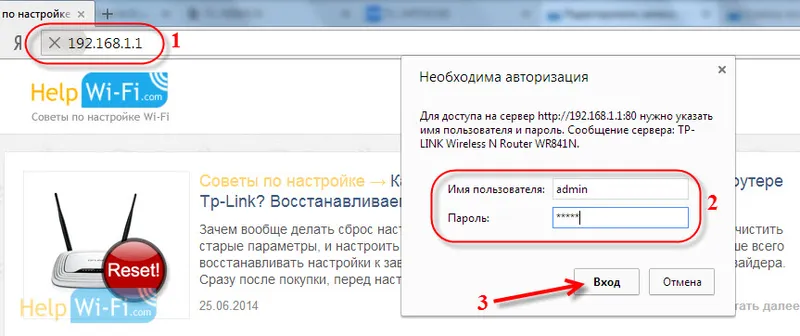 Ustvarite seznam spletnih mest, ki jih želite blokirati
Ustvarite seznam spletnih mest, ki jih želite blokirati
Na nadzorni plošči pojdite na zavihek Nadzor dostopa - Ciljna . Najprej bomo ustvarili seznam družbenih omrežij (ali običajnih spletnih mest), do katerih želimo blokirati dostop, nato pa lahko to pravilo uporabimo na kateri koli napravi.
Kliknite gumb Dodaj novo… .
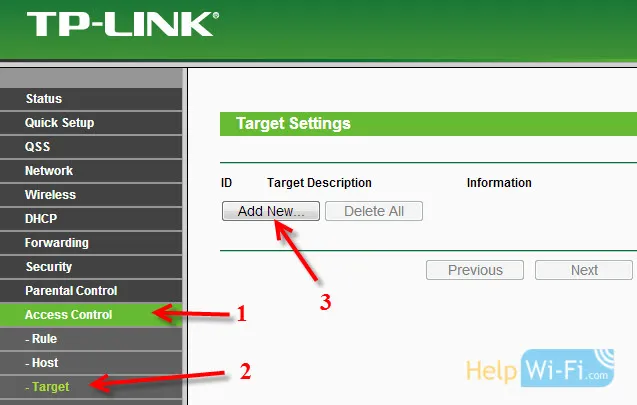 Če imate nadzorno ploščo v ruščini
Če imate nadzorno ploščo v ruščini
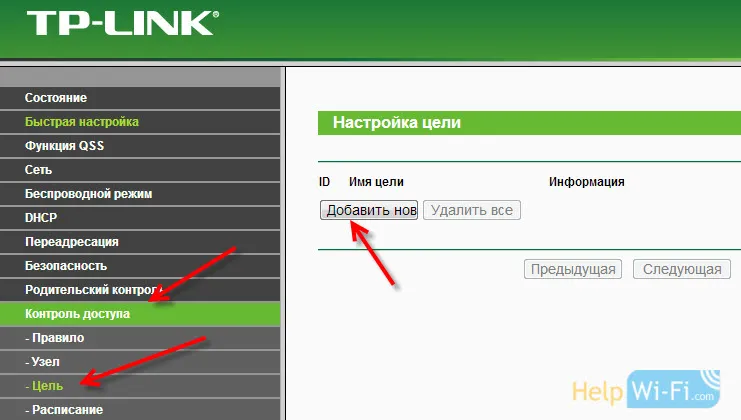
Nasproti postavke Mode izberite Name Name (to pomeni, da bomo blokirali vire ne po naslovu IP, ampak po domeni).
V elementu Opis cilja morate določiti kateri koli opis pravila v angleščini. Tam napišemo nekaj takega, kot je "blokada vk".
V poljih Ime domene določite naslove spletnih mest, do katerih želimo zavrniti dostop (naslove določimo brez http: //).
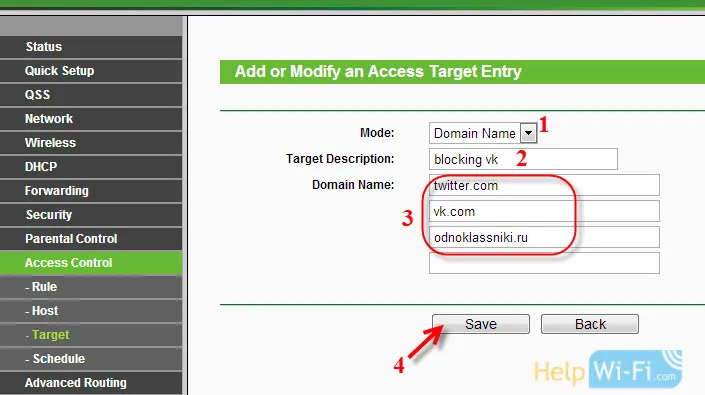 Super, seznam pripravljenih strani je pripravljen. Lahko ustvarite več teh pravil. Prav tako jih je mogoče urejati ali brisati.
Super, seznam pripravljenih strani je pripravljen. Lahko ustvarite več teh pravil. Prav tako jih je mogoče urejati ali brisati.
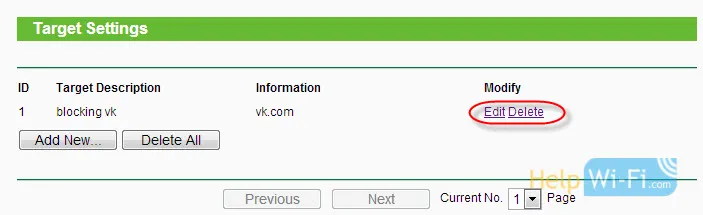 Dodajte napravo, do katere želite blokirati dostop
Dodajte napravo, do katere želite blokirati dostop
Pojdite na zavihek Nadzor dostopa - Host in kliknite gumb Dodaj novo… .
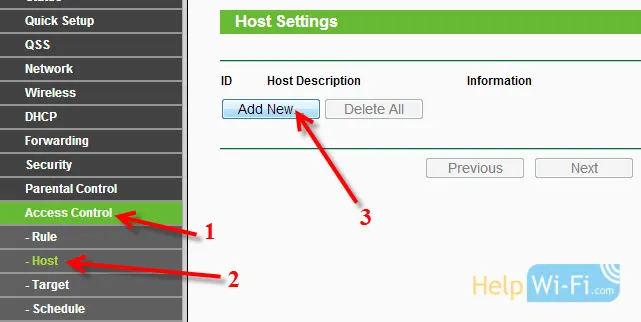 Če se naprava poveže s tem usmerjevalnikom, pomeni, da mu je bil dodeljen naslov IP. In če je dodeljen naslov IP, potem lahko blokirate po IP. Najboljše pa je, da blokirate po naslovu MAC, saj je IP najverjetneje dinamičen in se spreminja z vsako povezavo (čeprav lahko popravite tudi statični).
Če se naprava poveže s tem usmerjevalnikom, pomeni, da mu je bil dodeljen naslov IP. In če je dodeljen naslov IP, potem lahko blokirate po IP. Najboljše pa je, da blokirate po naslovu MAC, saj je IP najverjetneje dinamičen in se spreminja z vsako povezavo (čeprav lahko popravite tudi statični).
Torej v polju Mode izberite naslov MAC .
V polju Opis gostitelja morate navesti nekaj smiselnega imena. Na primer, "blocking_PC1". Glavna stvar je, da razumete, za katero napravo velja to pravilo.
In kar je najpomembneje, morate v polju MAC Address določiti MAC naslov naprave, za katero želite uporabiti zgoraj ustvarjeno pravilo, z drugimi besedami, blokirajte socialna omrežja in druga spletna mesta.
Najverjetneje boste imeli vprašanje, kako najti ta naslov MAC.
Če je naprava že povezana s tem usmerjevalnikom, si jo lahko ogledate na zavihku Seznam strank DHCP - DHCP .
Prekopirajte MAC naslov želene naprave in ga prilepite v polje.
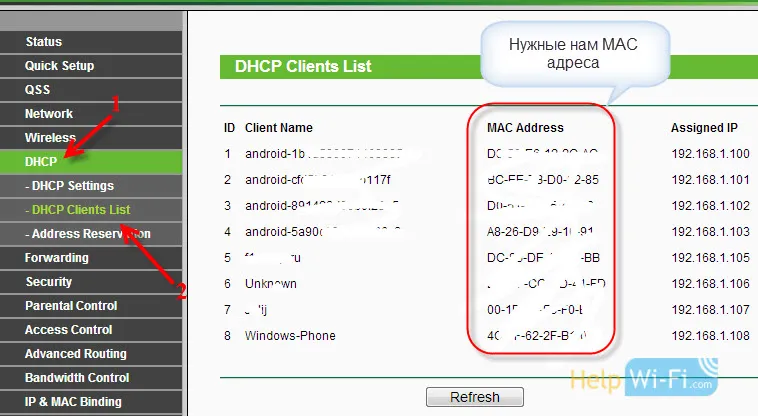 MAC-naslov si lahko ogledate tudi v nastavitvah naprave (če gre za mobilno napravo).
MAC-naslov si lahko ogledate tudi v nastavitvah naprave (če gre za mobilno napravo).
V Androidu: Nastavitve - O telefonu - Stanje (v različnih napravah se lahko razlikuje, vendar je nekaj takega).
Windows Phone: Nastavitve - Informacije o napravi - Informacije in poiščite MAC naslov.
V računalniku je malo bolj zapleteno, o tem bom pisal v ločenem članku.
Torej v polju MAC Address navedemo naslov računalnika (ali mobilne naprave), ki ga potrebujemo, in kliknemo gumb Save .
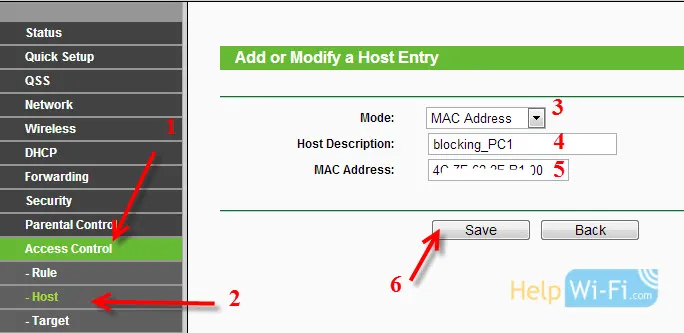 Ustvarili smo seznam blokiranja, dodana je tudi naprava. Seveda lahko dodate več naprav, jih uredite ali izbrišete.
Ustvarili smo seznam blokiranja, dodana je tudi naprava. Seveda lahko dodate več naprav, jih uredite ali izbrišete.
Vse skupaj moramo samo sestaviti.
Vklopite blokirna mesta na usmerjevalniku Tp-Link
Pojdemo na postavko Nadzor dostopa - Pravilo (pravilo).
Potrdite polje poleg možnosti Omogoči nadzor dostopa do interneta .
Spodaj in pustite element Zavrni pakete določene ... (Zavrni pakete ni določeno ...).
Kliknite na gumb Save .
Nato kliknite Dodaj novo… .
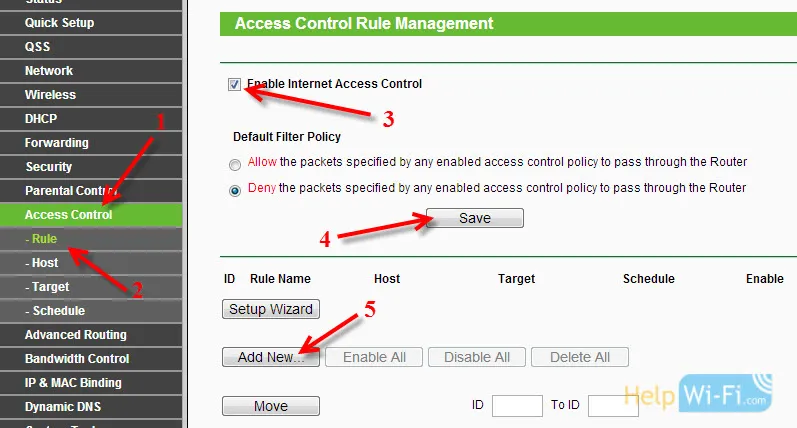 V ruščini
V ruščini
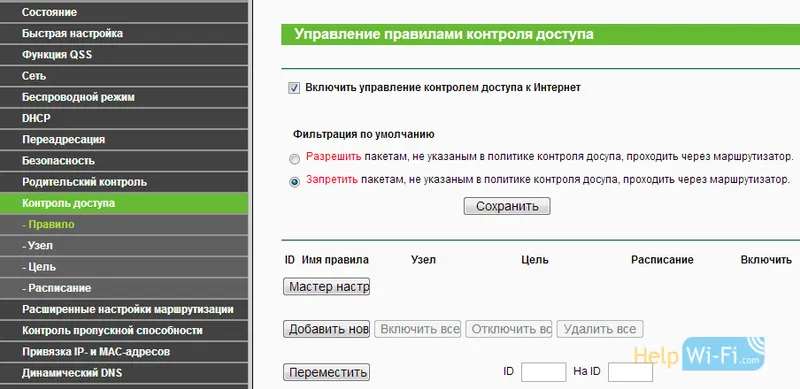
Polje Ime pravila , v njem morate določiti katero koli ime za to pravilo. Zaželeno je jasno ime.
V polju Host izberite računalnik, ki ga potrebujemo in ki smo ga že dodali.
V Ciljni izberite seznam mest, ki jih želite blokirati, ki smo jih tudi dodali.
Nadalje vse pustimo takšno, kot je. Tam lahko po potrebi nastavite tudi časovni blok.
Kliknite Shrani .
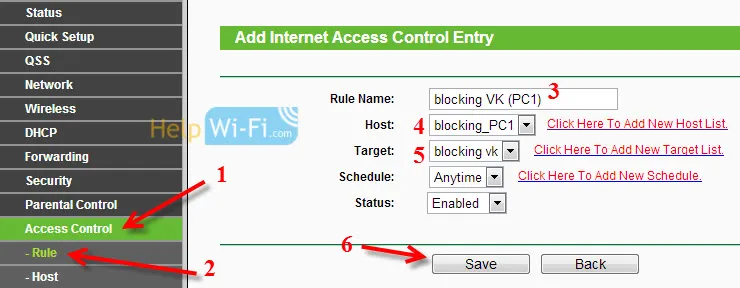 Vse, pravilo je ustvarjeno. Ustvari se lahko veliko podobnih pravil. Uredite jih, onemogočite in izbrišite.
Vse, pravilo je ustvarjeno. Ustvari se lahko veliko podobnih pravil. Uredite jih, onemogočite in izbrišite.
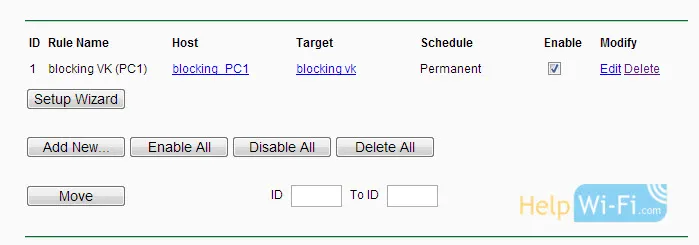 Vse nastavitve začnejo veljati tudi brez ponovnega zagona usmerjevalnika. Spletna mesta, ki ste jih blokirali v določeni napravi, ne bodo več prekinjena, dokler ne onemogočite ali izbrišete pravila v nastavitvah.
Vse nastavitve začnejo veljati tudi brez ponovnega zagona usmerjevalnika. Spletna mesta, ki ste jih blokirali v določeni napravi, ne bodo več prekinjena, dokler ne onemogočite ali izbrišete pravila v nastavitvah.
Še ena točka, če blokirate recimo vk.com, tudi mobilna različica m.vk.com prav tako ne bo delovala.
